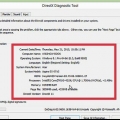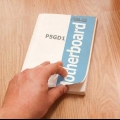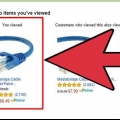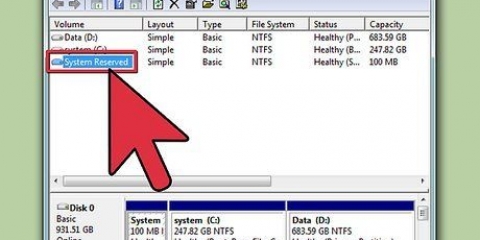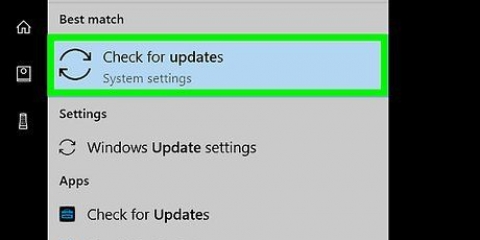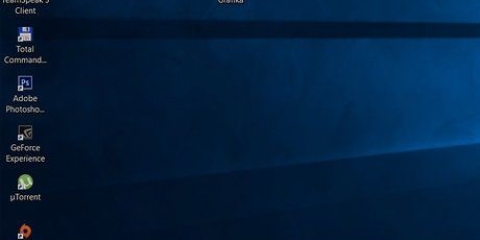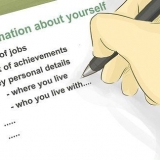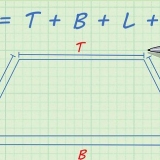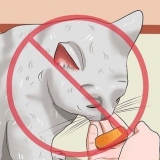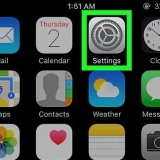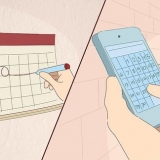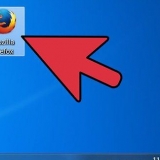Förutom i mycket sällsynta fall är det inte möjligt att uppgradera ett grafikkort i en bärbar dator. Se dokumentationen för din bärbara dator för att ta reda på och hur du går tillväga i så fall. När du öppnar fodralet och medan du arbetar i din dator, se till att du själv är ordentligt jordad. Detta hjälper till att förhindra elektrostatisk urladdning som kan skada komponenterna i din dator. Du kan jorda dig själv genom att använda ett elektrostatiskt handledsband, eller genom att röra en vattenkran, innan du arbetar på datorn.
Det finns ett antal effektkalkylatorer online som du kan använda där du kan mata in alla dina komponenter och se vad den rekommenderade lägsta effekten är. Du behöver lite mer än minimum för att förbereda din dator för framtiden. En annan generell regel är att du behöver ett nätaggregat som kan ge dubbelt så mycket wattal som grafikkortet kräver. Om du installerar flera grafikkort i en dator behöver du förmodligen ett nätaggregat som har minst en kilowatt ström. Det finns inget sätt att ta reda på effekten på en strömkälla utan att titta på den. Det finns ingen programvara som kan läsa av watt. Nästan alla nätaggregat har ett klistermärke som är tydligt synligt på sidan, från vilket du kan läsa specifikationerna för strömförsörjningen. Du kan vanligtvis ta bort sidopanelen på din dator och se klistermärket. Många av de mer kraftfulla grafikkorten kräver en eller två 6-stiftskontakter (PCIe) från strömförsörjningen. De flesta nyare nätaggregat bör ha dessa kablar, men äldre nätaggregat har inte. Du kan skaffa adaptrar för att ansluta någon av de andra kablarna, men om du har en gammal strömkälla är det bättre att köpa en ny.

PCIe- och AGP-platser är båda färgkodade på olika sätt på moderkortet. AGP är en mörkare färg, som brun, medan PCIe vanligtvis är vit, gul eller blå. Det finns dock ingen standard, så kontrollera ditt moderkorts dokumentation eller titta på etiketterna bredvid kortplatserna. PCIe-platser är vanligtvis närmast processorn på moderkortet. 



Använd en stjärnskruvmejsel för att ta bort skruven som håller fast det gamla kortet. Koppla bort alla kablar från det gamla grafikkortet. Lossa spärren på baksidan av det gamla grafikkortet (PCIe). Den här fliken hjälper till att säkra grafikkortet, så öppna det innan du tar bort det gamla kortet. Dra försiktigt ut det gamla kortet ur kortplatsen. Dra ut det gamla kortet ur kortplatsen. Du kanske måste lägga lite kraft på det här, men tvinga inte på något. Om du inte kan ta bort kortet, dubbelkolla att klämman är öppen och att skruven är borttagen från skjutfacket.






Öppna kontrollpanelen och välj "Program och funktioner" eller "Avinstallera ett program". Om du använder Windows XP, välj "Installera eller ta bort program". Hitta grafikdrivrutinerna i listan över installerade program. För NVIDIA är detta vanligtvis "NVIDIA-grafikdrivrutin XXX.XX". Om du avinstallerar AMD/ATI-drivrutiner, leta efter "AMD Catalyst Install Manager". Följ anvisningarna för att avinstallera drivrutinerna. För NVIDIA, välj drivrutinen, klicka sedan på Avinstallera och följ anvisningarna. Välj för AMD "AMD Catalyst Install Manager", därefter klickar du på Ändra och väljer sedan "Express Avinstallera ALL AMD-programvara". Följ aviseringarna. Starta om datorn efter att du har avinstallerat drivrutinerna. Detta slutför avinstallationsprocessen.


Installera ett nytt grafikkort
Grafikkort är din dators starkaste arbetshästar, speciellt om du spelar mycket spel. Spelentusiaster kan anta att de kommer att behöva uppgradera sitt grafikkort vartannat eller vart tredje år, även om du säkert kan använda ett kort längre än så. Att installera ett grafikkort har blivit enklare med åren och installationen av drivrutinerna sker ofta automatiskt. När du har valt ett grafikkort och öppnat din dator kan du vanligtvis installera ett nytt kort och göra det klart för användning inom några minuter.
Steg
Del 1 av 3: Välja ett grafikkort

1. Gör en avvägning mellan budget och makt. Grafikkortet kan snabbt bli den dyraste komponenten i din dator, men det behöver det inte vara. Många av korten i mellanklassen eller billigare kan fortfarande visa bra prestanda beroende på vad du behöver. Om du är en spelentusiast som absolut vill kunna spela de senaste spelen på de högsta inställningarna, behöver du kraftfullare och dyrare kort. Om du bara spelar ibland och inte oroar dig för mycket över det senaste inom spel, eller inte har något emot att kompromissa med grafiken, kan du få mer valuta för pengarna genom att söka skydd i mittsegmentet av grafikkort. Om du bara vill titta på HD-video eller spela några 2D-spel räcker de flesta budgetkort.
- Gör lite research innan du spenderar dina pengar. Webbplatser som Tom`s Hardware (toms hårdvara.com) och PCWorld (pcworld.com) testa och jämför regelbundet de mest populära och senaste grafikkorten. Dessa testresultat kan hjälpa dig att snabbt få en överblick över de tillgängliga alternativen och hur de relaterar till varandra.
- Oroa dig inte för mycket om minnesstorleken (RAM) på ett grafikkort. Uppblåsta minnesnummer används ofta för att göra dåliga kort mer attraktiva. Vad men väl viktigt är minnets bandbredd. Detta är den hastighet med vilken minnet kan flytta data till och från datorn. GDDR5 är den nuvarande ledaren i denna kategori och är fyra gånger snabbare än den äldre generationens (GDDR3) minnen.
- Om du har en mellanklass-CPU kommer du förmodligen inte att kunna dra full nytta av ett high-end grafikkort. Grafikkortet är en viktig faktor för prestanda, men spel beror på Allt komponenter i din dator, i större eller mindre utsträckning, inklusive CPU, systemminne och till och med hårddiskens läs- och skrivhastighet.
- 4K-spel håller på att bli verklighet, men det kräver ett toppmodernt grafikkort (eller två) för att visa tillfredsställande prestanda vid sådana upplösningar. Tänk på det om du också letar efter en 4K-skärm.

2. Öppna ditt datorfodral. Innan du köper det nya grafikkortet måste du kontrollera ett antal saker på insidan av ditt datorfodral, eller läsa det i dokumentationen. Ta bort sidopanelen från din dator genom att lossa tumskruvarna eller Phillips-skruvarna på baksidan. Vanligtvis tar du bort panelen mittemot moderkortets in-/utgångspanel på baksidan av datorn.

3. Undersök din kost. Grafikkort är de största förbrukarna av ström i ditt system, så se till att din strömförsörjning klarar strömkraven för det nya kortet. Olika kort kräver olika mängder ström, så kontrollera specifikationerna för kortet du vill köpa, samt specifikationerna för din dators strömförsörjning.

4. Mät utrymmet där grafikkortet ska hamna. Grafikkorten har blivit väldigt stora och har du ett litet fodral med begränsat utrymme kan det vara svårt, för att inte säga omöjligt, att få plats med det kort du vill ha. Använd ett måttband för att mäta utrymmet där du vill placera kortet. Jämför dessa data med specifikationerna för de grafikkort du har i åtanke. Var noga med att vara uppmärksam på bredden också, eftersom många av de kraftfulla korten kan vara ganska breda.
Ett grafikkort kan vara bredden på två PCIe-platser, men du behöver bara sätta det i en kortplats.

5. Kontrollera om moderkortet är lämpligt för kortet. Nästan alla moderna grafikkort kräver ett PCIe-gränssnitt, som ersätter den föråldrade AGP-metoden. Om din dator är mindre än 10 år gammal är chansen stor att du hittar en PCIe i den. Om du vill uppgradera grafikkortet på en äldre dator kan du behöva göra det med AGP, om du inte också uppgraderar moderkortet.
Del 2 av 3: Installera den nya kartan

1. Stäng av datorn. Se till att din dator är helt avstängd innan du öppnar fodralet. När den är helt avstängd, dra ur nätsladden.

2. Lossa monitorn. Bildskärmen är förmodligen ansluten till ditt gamla grafikkort, så koppla bort det från baksidan av din dator innan du tar bort det gamla kortet.

3. Jorda dig. När du öppnar fodralet och medan du arbetar i din dator, se till att du själv är ordentligt jordad. Du kan jorda dig själv genom att använda ett elektrostatiskt handledsband som du fäster i skåpet, eller genom att röra vid en rinnande vattenkran innan du arbetar på datorn.

4. Ta bort ditt gamla grafikkort (om det behövs). Om du uppgraderar måste du ta bort det gamla grafikkortet innan du installerar det nya. Om du använder moderkortets inbyggda grafikkort kanske du inte har något kort att ta bort.

5. Ta bort alla andra luckor (om nödvändigt). Många nyare grafikkort kräver två höljen på baksidan av datorn. Du kan behöva ta bort skyddet från följande hölje om du inte har använt det tidigare. Dessa paneler lossnar vanligtvis lätt, men det beror på ditt datorfodral.

6. Placera ditt nya kort. Se till att det inte finns några kablar som kommer i vägen för grafikfacket och att det inte finns några kablar som är utdragna från baksidan av kortet. Tryck in kortet ordentligt i PCIe-facket tills du hör att det klickar och det låses på plats. Fäst kortet i fodralet med Phillips-skruvarna (de flesta kort kommer att behöva några). Om kortet använder flera enheter, se till att skruva på varje monteringsfäste.

7. Anslut strömkablarna igen. De flesta nya grafikkort kräver minst en 6- eller 8-stiftskontakt från strömförsörjningen, vanligtvis längst upp på grafikkortet. Var helt säker på att du ansluter alla kablar, eftersom din dator sannolikt inte kommer att starta om ditt grafikkort inte får tillräckligt med ström.
På grund av hur stiften är gjorda kommer pluggen bara att passa åt ett håll. Försök inte tvinga anslutningen utan se till att enheten sitter stadigt.

8. Stäng skåpet igen. Med grafikkortet säkert fastsatt och anslutet till strömförsörjningen kan du nu stänga höljet igen och fortsätta installera programvaran.

9. Anslut din bildskärm till det nya grafikkortet. Se till att bildskärmen är ansluten till en av portarna på ditt nya kort, tillsammans med alla andra kablar. Om din bildskärm är mycket gammal och ditt grafikkort är nytt kan du behöva en adapter för att göra den anslutningen. De flesta grafikkort kommer med en sådan adapter.
Del 3 av 3: Installera drivrutinerna

1. Starta Windows. Innan du gör något med drivrutiner är det viktigt att din dator är helt uppstartad. Om datorn inte startar eller visar fel omedelbart efter att den slagits på, kanske grafikkortet inte sitter ordentligt eller får inte tillräckligt med ström från nätaggregatet.
Windows kommer förmodligen att starta i låg upplösning efter att ett nytt kort satts i. Vänligen ignorera aviseringarna för nu för att upptäcka ny hårdvara.

2. Avinstallera gamla drivrutiner. Om ditt gamla kort var AMD/ATI och du nu har NVIDIA eller vice versa, installera de gamla drivrutinerna först för att undvika konflikter. Om du behåller samma märke rekommenderas det ändå att du tar bort gamla drivrutiner så att du kan börja med ett rent blad. Du kan avinstallera drivrutiner från Kontrollpanelen.

3. Ladda ner de senaste drivrutinerna från korttillverkarens webbplats. Nu när de gamla drivrutinerna är borta kan du installera drivrutinerna från det nya kortet. Ignorera drivrutinerna på den medföljande disken eftersom de redan är föråldrade. Gå till AMD- eller NVIDIA-webbplatsen, beroende på vilket kort du har, och hitta modellen på ditt nya grafikkort. Ladda ner de senaste drivrutinerna som passar din grafikkortsmodell.
Drivrutinsfilerna är på den stora sidan (ca 300MB) och kan ta ett tag att ladda ner beroende på din anslutning.

4. Kör installationsprogrammet för dina nya drivrutiner. Följ anvisningarna för att installera drivrutinerna på din dator. De flesta användare kan välja "uttrycka"-alternativ. Under installationen av drivrutinen kommer din skärm förmodligen att flimra några gånger och växla till en bättre upplösning.
Du kommer förmodligen att bli ombedd att starta om datorn efter att installationen av drivrutinen är klar.

5. Använd den nya kartan. Med de nyinstallerade drivrutinerna kan du få kortet att fungera. Ladda ditt favoritspel eller ett annat program med höga grafikkrav och se hur bra kortet presterar!
Оцените, пожалуйста статью